Антивирусная программа в Microsoft Defender доступна в Windows 10 и Windows 11, а также в версиях Windows Server.
Антивирусная программа в Microsoft Defender — это основной компонент защиты нового поколения в Microsoft Defender для конечной точки. Эта защита сочетает машинное обучение, анализ больших данных, углубленные исследования устойчивости к угрозам и облачную инфраструктуру Майкрософт для защиты устройств (или конечных точек) в организации. Антивирусная программа в Microsoft Defender встроена в Windows и работает с Microsoft Defender для конечной точки для обеспечения защиты на вашем устройстве и в облаке.
Совместимость с другими антивирусными продуктами
Если на вашем устройстве используется антивирусная или антивредоносная программа стороннего поставщика, возможно, вы можете запустить антивирусную программу в Microsoft Defender в пассивном режиме вместе с антивирусным решением стороннего поставщика. Это зависит от используемой операционной системы и от того, подключено ли ваше устройство к Defender для конечной точки. Дополнительные сведения см. в статье Совместимость Антивирусной программы в Microsoft Defender.
Как включить защитник виндовс Windows Defender
Сравнение активного, пассивного и отключенного режимов
В следующей таблице описано, чего следует ожидать, когда антивирусная программа в Microsoft Defender находится в активном, пассивном или отключенном режимах.
Проверка состояния антивирусной программы в Microsoft Defender на вашем устройстве
Проверить состояние антивирусной программы в Microsoft Defender на вашем устройстве можно разными способами. Например, можно использовать приложение «Безопасность Windows» или Windows PowerShell.
Начиная с версии платформы 4.18.2208.0 и более поздних версий: если сервер подключен к Microsoft Defender для конечной точки, параметр групповой политики «Отключить Защитник Windows» больше не будет полностью отключать антивирусную программу Защитник Windows Windows Server 2012 R2 и более поздних версий. Вместо этого он переместит его в пассивный режим. Кроме того, функция защиты от незаконного изменения позволит переключиться в активный режим, но не в пассивный режим.
- Если перед подключением к Microsoft Defender для конечной точки уже установлен параметр «Отключить Защитник Windows», изменения не будут изменены, и антивирусная программа Defender останется отключенной.
- Чтобы переключить антивирусную программу Defender в пассивный режим, даже если она была отключена перед подключением, можно применить конфигурацию ForceDefenderPassiveMode со значением 1 . Чтобы перевести его в активный режим, переключите это значение 0 на .
Обратите внимание на измененную логику при ForceDefenderPassiveMode включенной защите от незаконного изменения. После того как Microsoft Defender антивирусная программа переключится в активный режим, защита от незаконного изменения не позволит вернуться в пассивный режим, даже если ForceDefenderPassiveMode для параметра задано значение 1 .
КАК УДАЛИТЬ ВИРУСЫ С КОМПЬЮТЕРА? 100% РАБОЧИЙ МЕТОД
Проверка состояния антивирусной программы в Microsoft Defender с помощью приложения «Безопасность Windows»
- На устройстве с Windows выберите нажмите кнопку Пуск и начните вводить Security . Затем откройте приложение «Безопасность Windows» в результатах.
- Выберите Защита В противном случае он работает в пассивном режиме.
- Пассивный режим SxS означает, Microsoft Defender антивирусная программа работает вместе с другим антивирусным или антивредоносным продуктом, и используется ограниченное периодическое сканирование.
Дополнительные информацию о командлете Get-MpComputerStatus PowerShell см. в справочной статье Get-MpComputerStatus.
Совет по производительности Из-за различных факторов (примеры перечислены ниже) Microsoft Defender антивирусная программа, как и другие антивирусные программы, может вызвать проблемы с производительностью на конечных точках устройств. В некоторых случаях может потребоваться настроить производительность антивирусной программы Microsoft Defender, чтобы устранить эти проблемы с производительностью. Анализатор производительности Корпорации Майкрософт — это средство командной строки PowerShell, которое помогает определить, какие файлы, пути к файлам, процессы и расширения файлов могут вызывать проблемы с производительностью. Ниже приведены некоторые примеры:
- Основные пути, влияющие на время сканирования
- Основные файлы, влияющие на время сканирования
- Основные процессы, влияющие на время сканирования
- Основные расширения файлов, влияющие на время сканирования
- Сочетания— например:
- top files per extension
- верхние пути на расширение
- top процессов на путь
- большее число сканирований на файл
- большее число сканирований на файл на каждый процесс
Сведения, собранные с помощью анализатора производительности, можно использовать для более эффективной оценки проблем с производительностью и применения действий по исправлению. См. статью Анализатор производительности для антивирусной Microsoft Defender.
Получите обновления для антивирусной и антивредоносной платформ
Важно постоянно обновлять антивирусную программу в Microsoft Defender (или любой другой антивирус или решение для защиты от вредоносных программ). Корпорация Майкрософт выпускает регулярные обновления, чтобы убедиться, что ваши устройства оснащены новейшими технологиями для защиты от новых вредоносных программ и методов атак. Дополнительные данные см. в разделе Управление обновлениями антивирусной программы в Microsoft Defender и применение базовых показателей.
Если вам нужны сведения об антивирусной программе для других платформ, см.:
- Установка параметров Microsoft Defender для конечной точки в macOS
- Microsoft Defender для конечной точки на Mac
- Параметры антивирусной политики macOS для антивирусной программы Microsoft Defender для Intune
- Установите параметры Microsoft Defender для конечной точки в Linux.
- Microsoft Defender для конечной точки в Linux
- Настройка функций Defender для конечной точки на Android
- Настройка защитника Майкрософт для конечной точки на функциях iOS
См. также
- Анализатор производительности для антивирусной Microsoft Defender
- Управление антивирусной программой в Microsoft Defender и ее настройка
- Оценка защиты антивирусной программы в Microsoft Defender
- Исключения для Microsoft Defender для конечной точки и антивирусной программы Microsoft Defender
Источник: learn.microsoft.com
Что такое «Защитник Windows» в Windows Vista, 7, 8, 10
Включенная в состав Windows Vista, 7, 8, 10 программа Защитник Windows (Windows Defender) защищает систему от шпионских и вирусных программ, рекламных вставок и т. п. Обладатели легально приобретенной копии Windows XP могут скачать себе с сайта Microsoft версию этого защитника.
Попасть в Защитник Windows Vista, 7 можно из Панели управления, кликнув дважды его значок. Чтобы попасть в Панель управления в Windows Vista и Windows 7 нужно щелкнуть кнопку основного меню:
Запуск Панели управления в Windows Vista, 7
В основном меню щелкаем строку Панель управления :
Запуск Защитника Windows из ПУ
Основное окно Защитника из комплекта Висты и Семерки выглядит следующим образом:
Основное окно Защитника Windows Vista, 7
Чтобы попасть в Защитник Windows 8, 10 (в последних версиях Windows 10 название Безопасность Windows) нужно щелкнуть кнопку основного меню:
Строка параметры основного меню Windows 8, 10
В основном меню находим строку Параметры , щелкаем ее и попадаем в окно Параметры Windows. В окне Параметров Windows щелкаем кнопку обновление и безопасность. После этого мы будем перенаправлены в Центр обновления Windows .
Щелкаем кнопку Безопасность Windows
Здесь нужно щелкнуть кнопку Безопасность Windows в открывшемся окне Нужно щелкнуть кнопку Открыть службу «Безопасность Windows»:
Открываем службу Безопасность Windows
После этого мы, наконец, то попадем в главное окно Защитника Windows (по новому Безопасность Windows ) 8, 10.
Защитник Windows 8, 10 (Безопасность Windows)
Программа ведет непрерывное наблюдение за системой, извещая нас о попытках шпионских или вирусных программ внедриться в компьютер, запускает углубленную проверку компьютера по нашей просьбе или по расписанию, автоматически скачивает обновления своих антишпионских и антивирусных баз. В Windows 8, 10 Защитник Windows может обеспечить полную защиту вашего ПК на очень высоком уровне.
В Windows Vista, 7 кнопка Проверить запускает проверку вне расписания. Сканируются системный реестр, драйверы и системные файлы, а также папка установленных программ (Program Files). Это называется быстрой проверкой.
Если раскрыть список возле кнопки Проверить , то можно будет запустить и полную проверку (все диски, в том числе и внутри архивных файлов) и выборочную (самому выбрать диски для проверки).
Конечно, запускать программу вручную стоит, только если есть какие-то реальные основания подозревать наличие шпионской или рекламной программы. В принципе, автоматической деятельности программы оказывается достаточно.
Может быть, имеет смысл вмешаться в расписание проверок. Если, на вашем ПК, проверка назначена на два часа ночи, а вы уже в двенадцать видите сладкие сны, щелкните по строке Программы , выберите там значок Параметры и задайте другое время.
Там же можно изменить реакцию защитника на обнаружение шпионских программ разной степени опасности. В справке по Защитнику перечислены четыре типа угроз:
. низкий уровень – программы, которые могут собирать личные сведения и что-то менять в системе, но делают это легально, на законных основаниях, оповестив пользователя о своих намерениях. Удалять ли такую программу или пользоваться ею, остается на ваше усмотрение;
. средний уровень опасности означает, что программа не только собирает личные сведения и что-то меняет в системе, но может также негативно повлиять на производительность. Рекомендуется подумать, почитать, что про программу сообщает защитник, и, возможно, удалить ее;
. высокий уровень опасности представляют собой программы, которые тайком от пользователя собирают и отсылают информацию о нем, а также могут повредить систему. Удалить;
. строгий уровень означает, что программа умышленно ставит своей целью нанесение вреда вам и вашей системе. По степени своей опасности аналогична вирусу или червю. Удалить немедленно.
Желаю Вам успеха! Ставьте лайк, если понравилась статья, а также подписывайтесь на канал, узнаете много нового!
Источник: dzen.ru
Отключение защитника Windows 7

Как отключить защитник Windows 7 и что эта программа собой представляет? Такие вопросы волнуют тысячи пользователей, которые только начинают приобретать навыки работы в этой операционной системе. Наша статья вызвана подробно раскрыть первый вопрос и ответить на второй. Хотя многие и так наслышаны, что Defender работает почти также, как и все антивирусы на Windows 7.
Windows Defender: что это такое?
Проблема вредоносного ПО давно волнует Microsoft, поэтому компания решила поставлять операционною систему со встроенной программой для обеспечения безопасности компьютера. Защитник работает на ПК как антивирус. Он в фоне сканирует скачиваемые и запускаемые файлы, защищая систему от вирусов и шпионских приложений, однако только от самых распространённых и известных. На больше его функционала не хватает. Для полной безопасности лучше установить стороннюю антивирусную программу, а встроенного защитника отключить.
Давайте рассмотрим, как удалить защитник Windows 7, прежде обеспечив компьютер надёжным антивирусом с интегрированным брандмауэром. Почему данный вопрос стоит столь остро? Microsoft не предоставляет возможности удалить Defender при эксплуатации посторонних антивирусов.
Настройки программы
Начнём из самого простого и наглядного, но не избавленного от недостатков, варианта. Рассмотрим, как отключить защиту через меню настроек приложения.
- Запускаем Windows Defender.
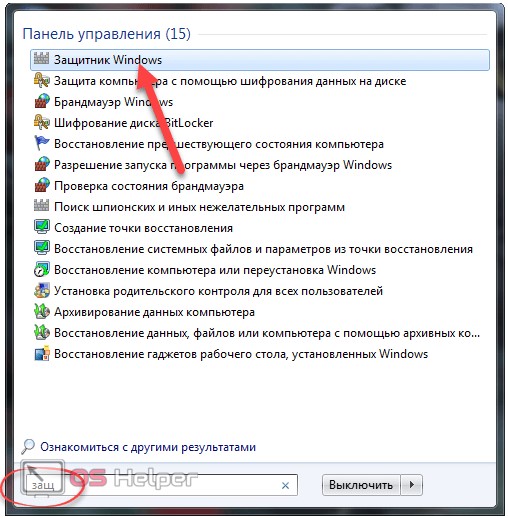
Сделать это можно посредством поисковой строки «Пуска» или через «Панель управления».
Во втором случае открываем «Панель управления», например, через главное окно «Проводника».
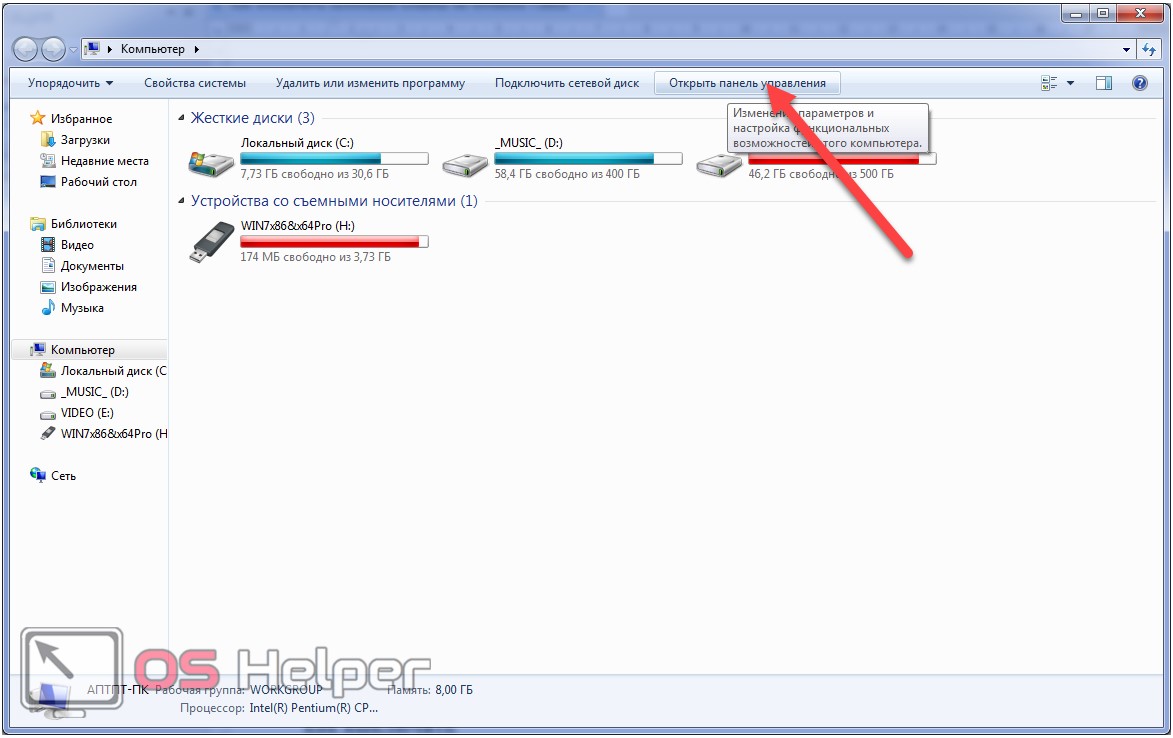
Кликаем по иконке или названию требуемого объекта.
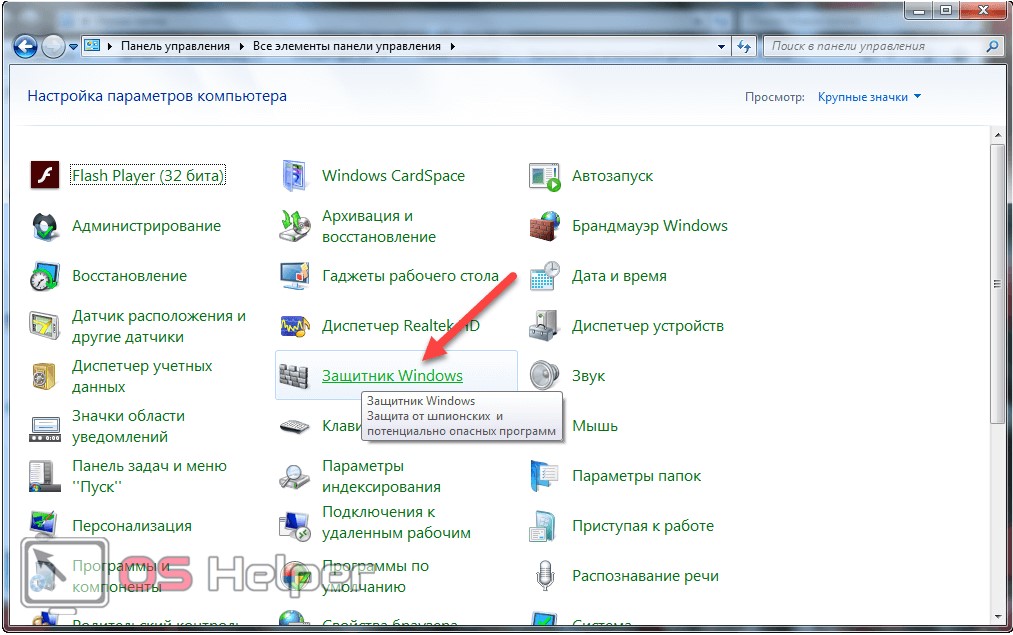
- Переходим в раздел главного меню под названием «Программы».
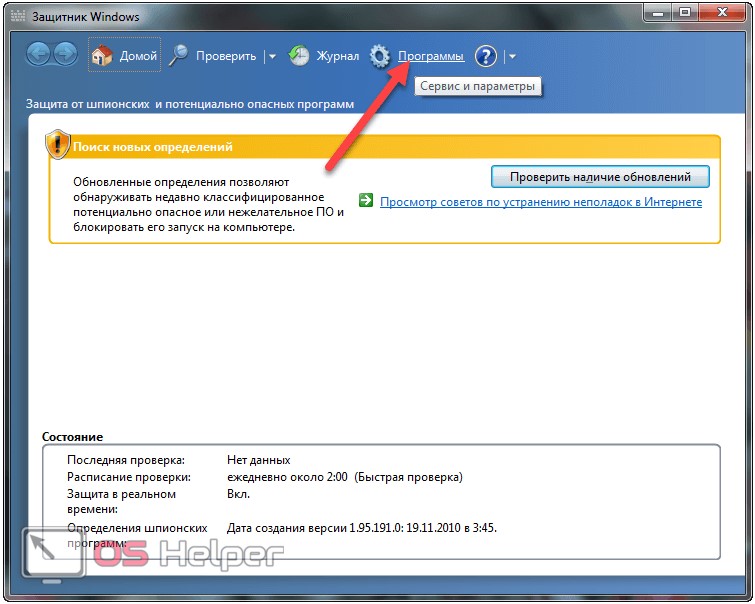
- Открываем «Параметры», щелкнув по иконке с шестерёнкой.
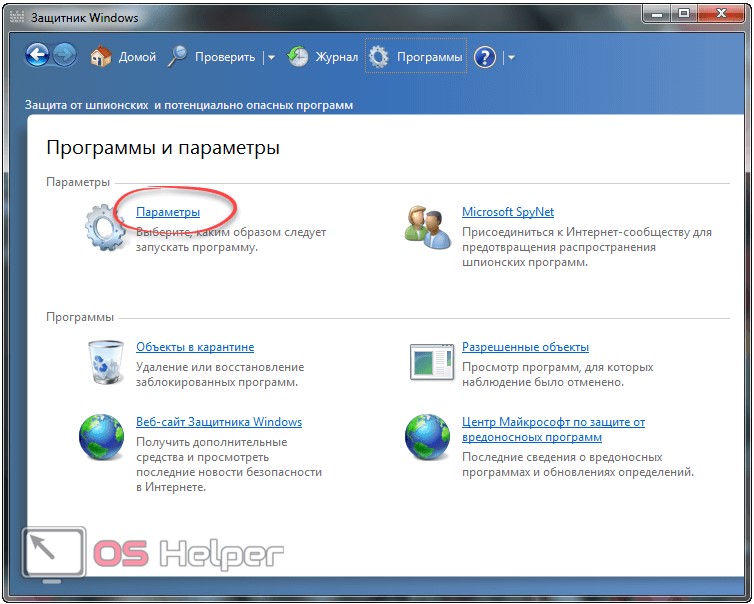
- Идём в последнюю вкладку «Администратор».
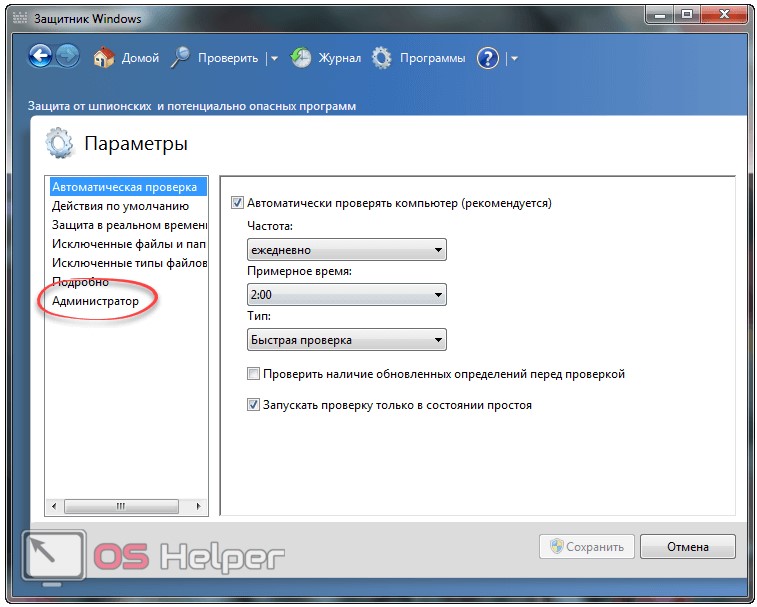
- Снимаем флажок, который стоит возле опции «Использовать эту программу».
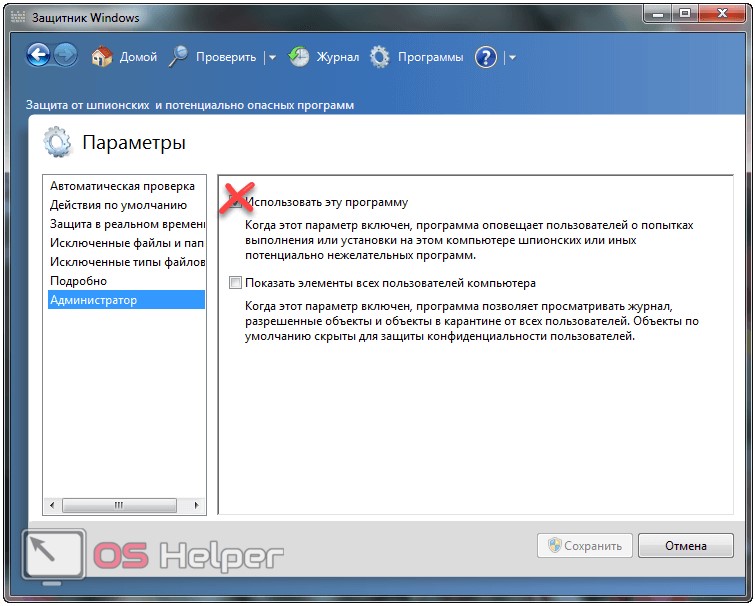
- Кликаем «ОК», дабы отключить защитник Windows.
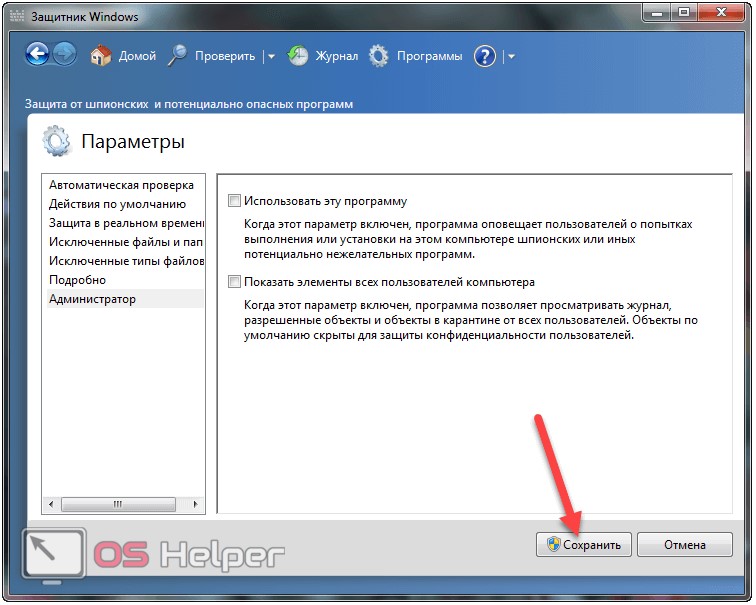
Для внесения изменений нужны привилегии администратора системы!
После перезагрузки компьютера Defender перестанет запускаться на компьютере, однако:
- до этого он все ещё будет работать;
- в трее будет появляться оповещение о том, что защитник выключен, и его следовало бы включить;
- скорее всего отобразится ошибка, где сказано, что служба не может быть запущена, и для решения проблемы необходимо выполнить перезапуск системы или обратиться к администратору при повторном проявлении проблемы.
Рассмотрим, как полностью отключить встроенную в «Семёрку» защиту и избавиться от уведомлений об этом, даже если на ПК не установлен антивирусный пакет.
Остановка службы
- Вызываем «Панель управления», для разнообразия, через «Пуск».
- Открываем «Администрирование».
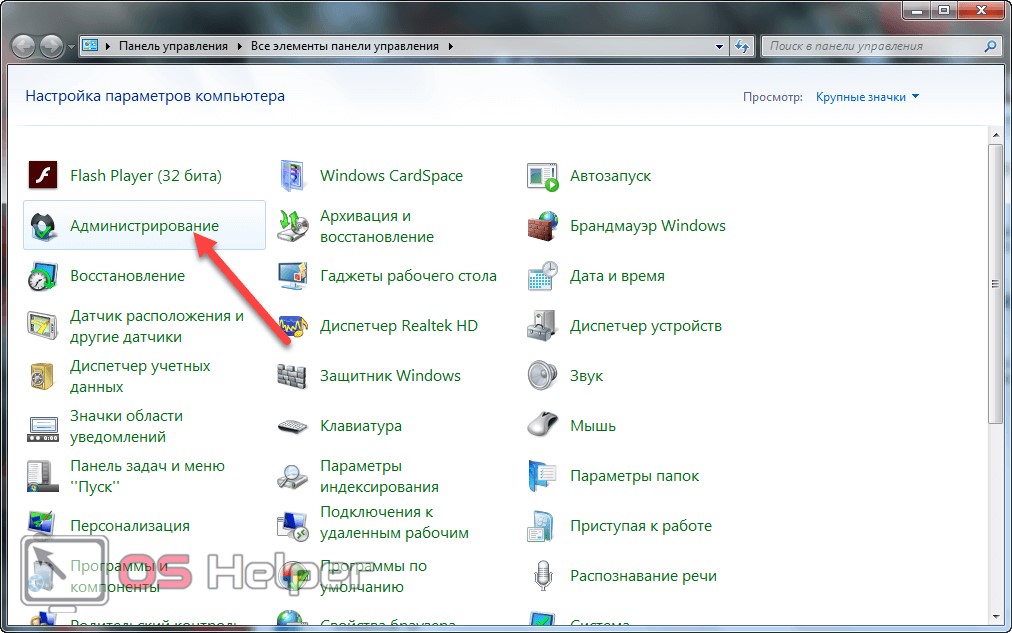
- Дважды кликаем по элементу «Службы».
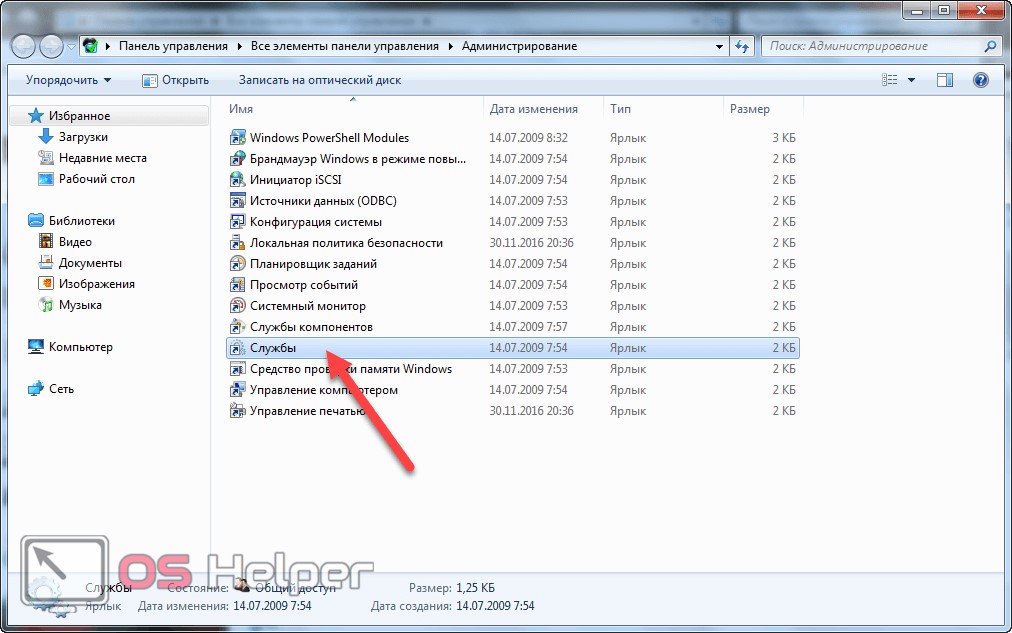
Быстрее открыть данное окно можно следующим образом: зажимаем [knopka]Win[/knopka] + [knopka]R[/knopka], вводим «services» и жмём [knopka]Enter[/knopka].
- Находим «Защитник…» или «Windows Defender», если первая служба отсутствует, и открываем её «Свойства».
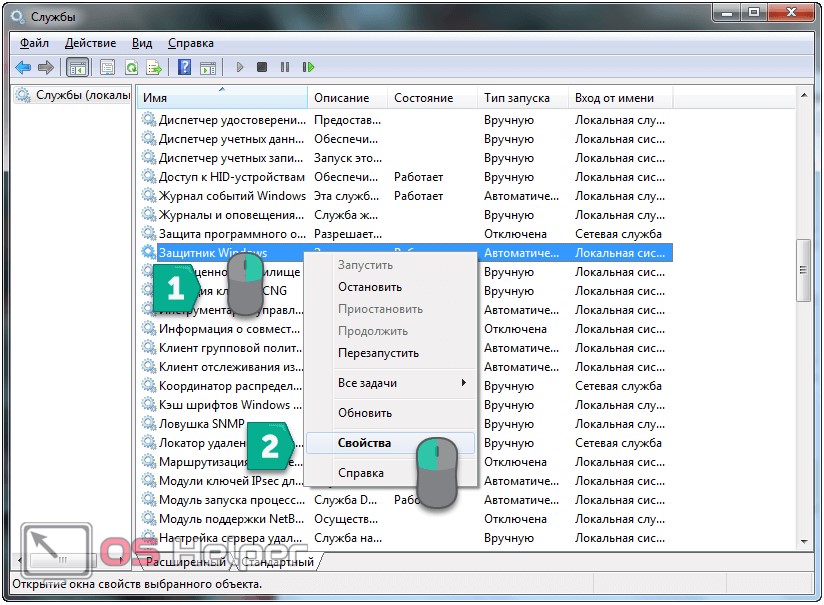
- Способ её активации выбираем как «Отключена». Если хотим завершить работу программы, жмём «Остановить»
Избавиться от уведомлений о не активности антивирусной программы поможет отключение службы «Центр обеспечения безопасности». Чтобы не навредить, внимательно изучите её предназначение, ведь оповещает сервис не только об отсутствии антивируса, но брандмауэра, антишпиона (их состоянии) и выключенных обновлениях.
Через окно «Конфигуратора системы»
- Выполняем «msconfig» в поисковой строке «Пуска» или интерпретаторе команд «Выполнить».
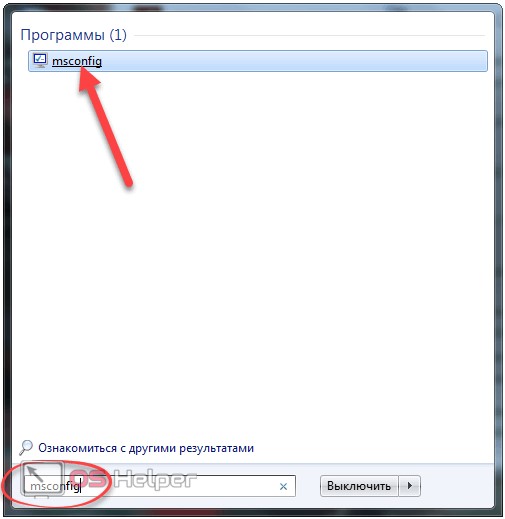
- Переходим во вкладку «Автозагрузка».
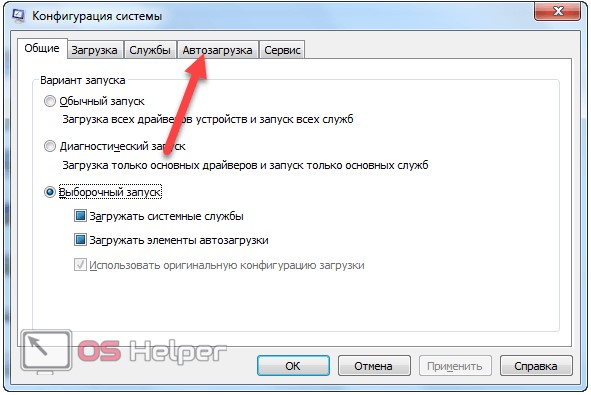
- Снимаем флажок, который стоит у отмеченной на скриншоте записи, и жмём «ОК».
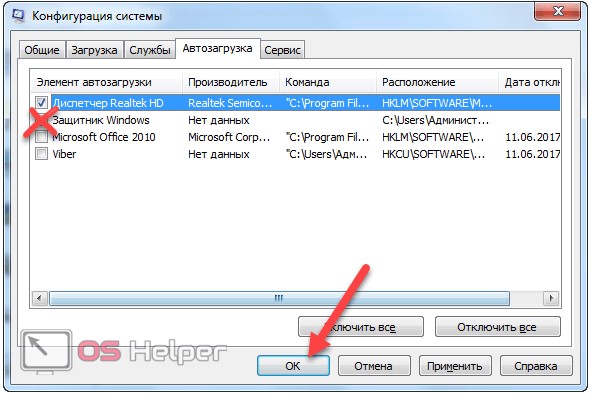
- В окне «Настройка системы» выбираем подходящий вариант.

Как выключить защитник – знаете. А как же его включить в случае необходимости? Аналогичным образом, только вместо удаления галочки ставим её обратно в окне «Конфигуратор системы», а тип запуска сервиса изменяем обратно на «Автоматически».
Групповая политика
Редактор групповой политики отсутствует в Домашней версии «Семёрки» – для остальных редакций ОС этот способ подходит.
- Жмём [knopka]Win[/knopka] + [knopka]R[/knopka], вводим и выполняем команду «gpedit.msc».

- В ветке «Конфигурация компьютера» разворачиваем раздел «Административные шаблоны».
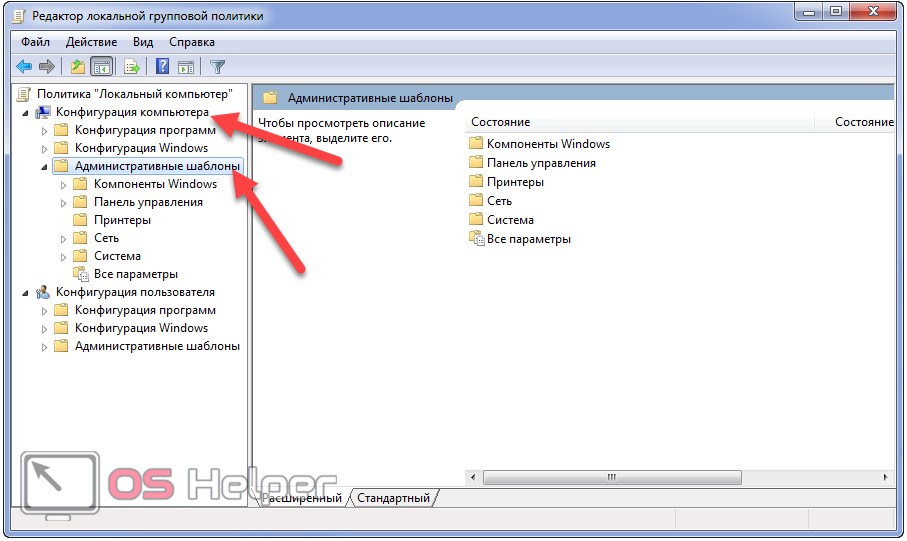
- Открываем каталог «Защитник Windows в папке «Компоненты…».
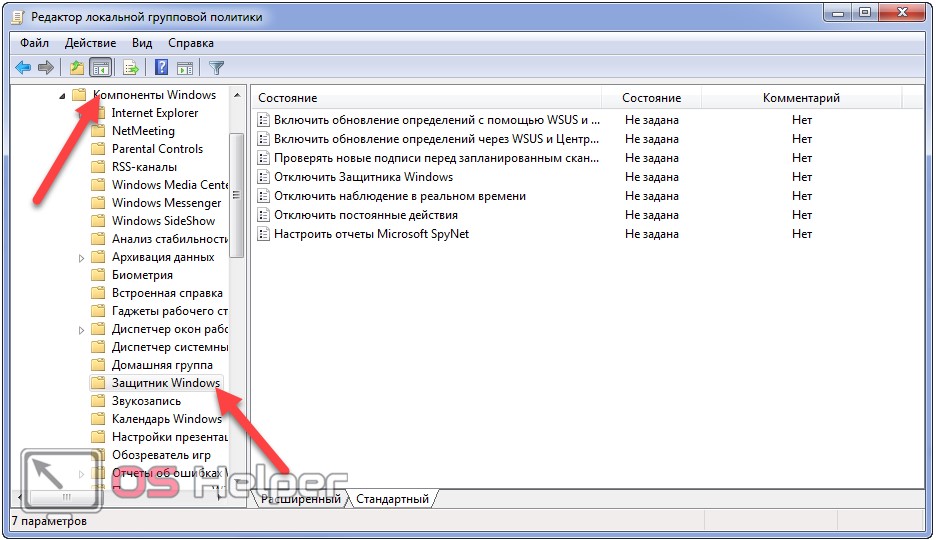
- Через контекстное меню вызываем окно изменения параметров показанной на скриншоте записи.
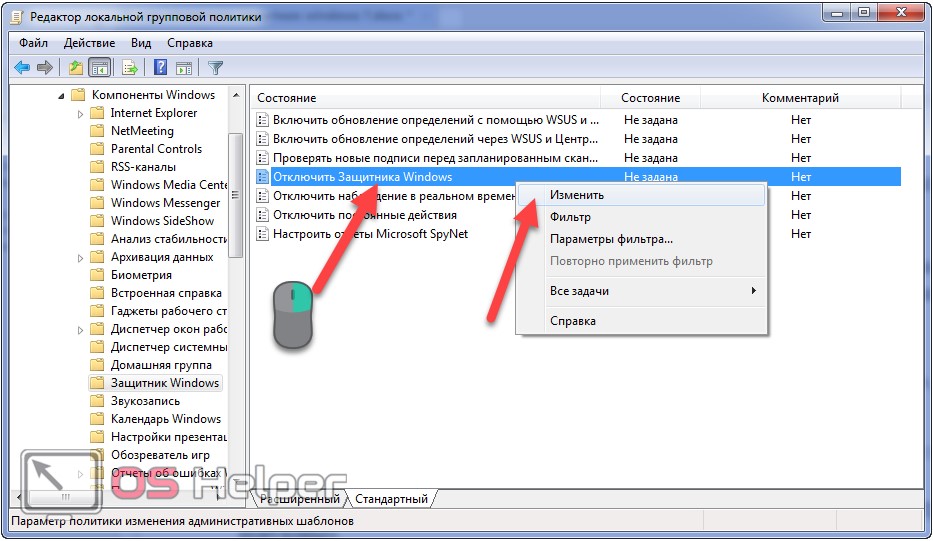
- Переносим переключатель к последней опции и сохраняем настройки.
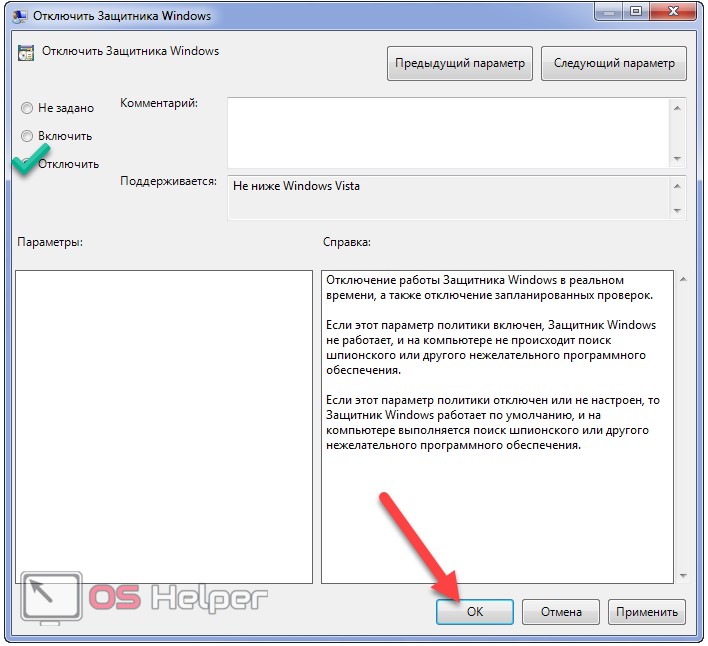
Командная строка
А как удалить защитника из операционной системы, если пользоваться им точно не намерены? Сделать это поможет системный инструмент «Командная строка».
Хоть полностью отключенная программа никаким образом не влияет на работу пользователя и компьютера, всё же каталог с её файлами на компьютере хранится. Давайте избавимся и от него.
- Открываем её, выполнив команду «cmd» в окне интерпретатора команд.

- Вводим две строчки и жмём [knopka]Enter[/knopka] после каждой из команд:
- sc stop windefend – остановит службу;
- sc delete windefend – удалит её с компьютера.
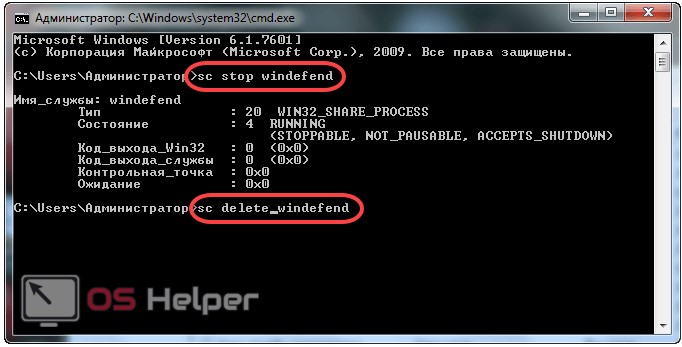
- Открываем каталог «Program Files» или «Program Files (x86)», если используете 64-битную ОС, и удаляем из него папку «Windows Defender», имея для этого привилегии администратора.
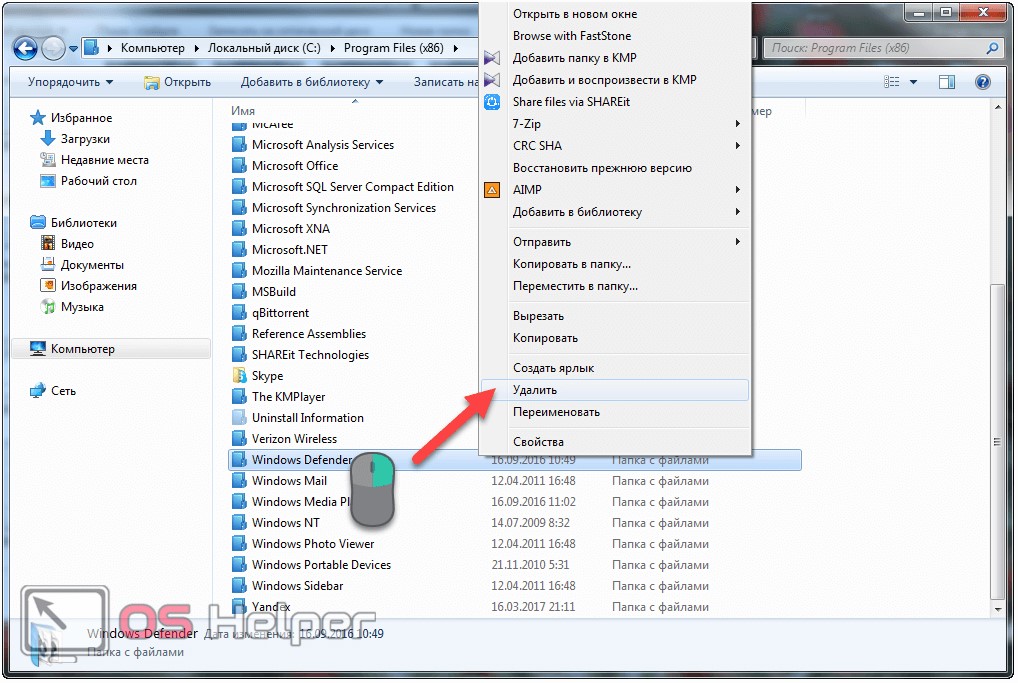
Узнать разрядность системы можете в свойствах каталога «Мой компьютер». Обращаем внимание на строку «Тип системы».
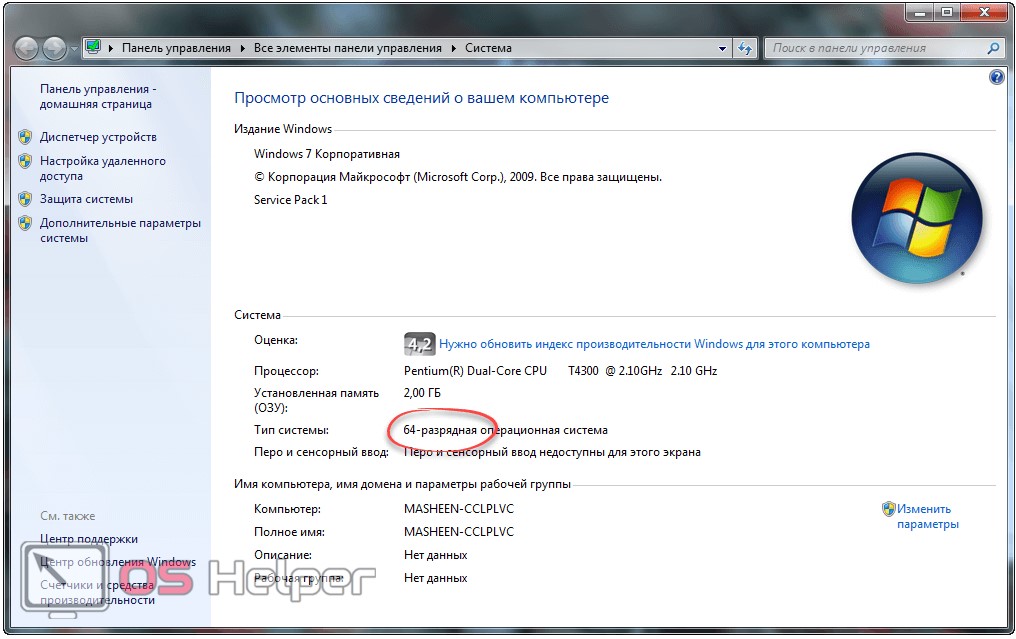
- Выполняем «regedit» в поисковой строке в «Пуске».
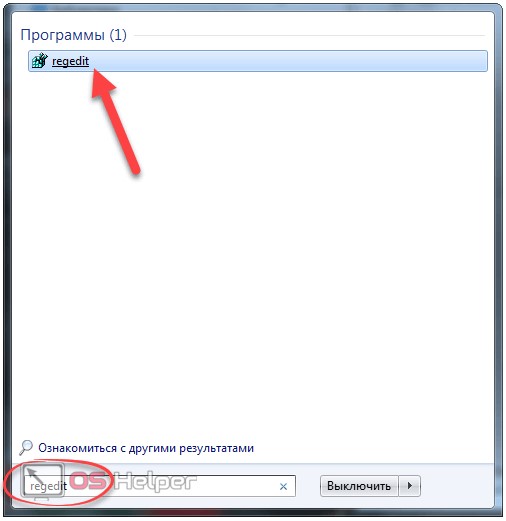
- Разворачиваем ветку «HKLM» и переходим в директорию «Software».
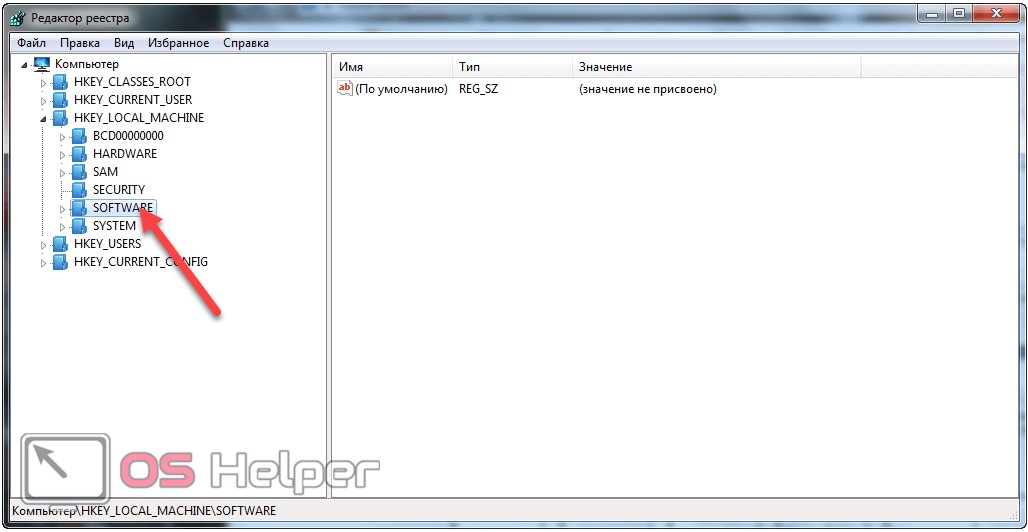
- В каталоге «Microsoft» удаляем раздел «Windows Defender».
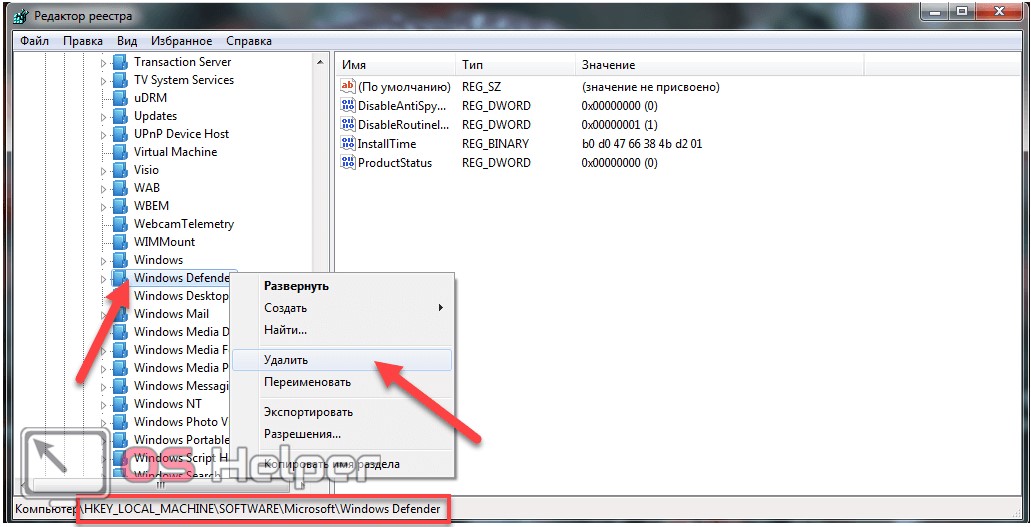
- Подтверждаем действие.
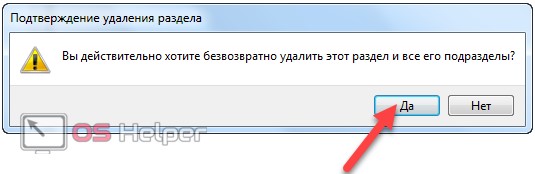
Чтобы стереть все упоминания о программе, проделаем ещё несколько шагов.
- Переходим по следующему адресу «WindowsCurrentVersionExplorerControlPanel» и разворачиваем ветку «NameSpace».
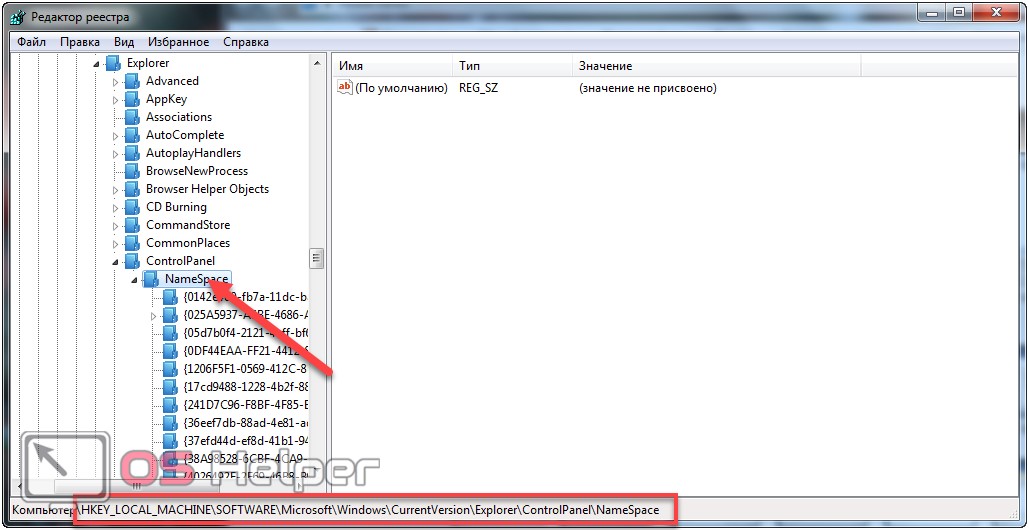
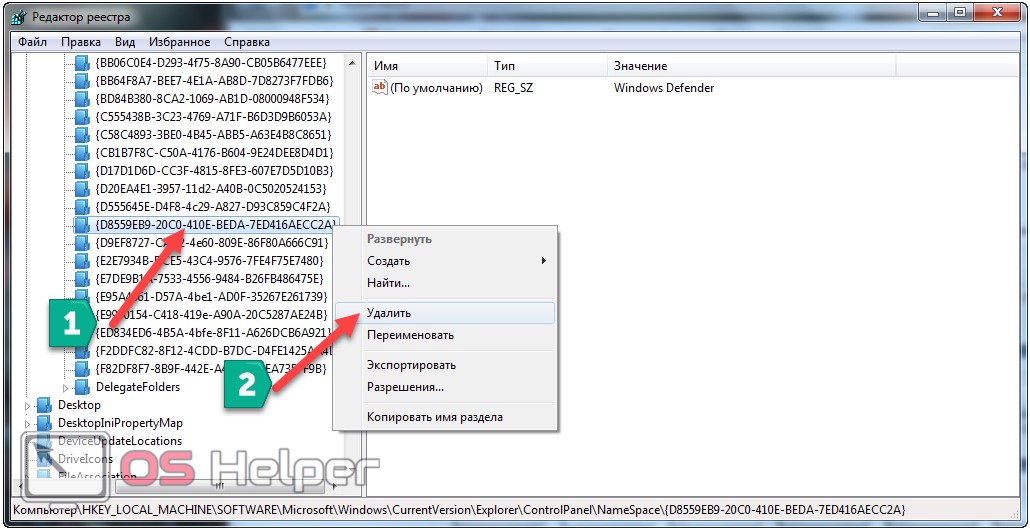
- Подтверждаем выполнение операции.
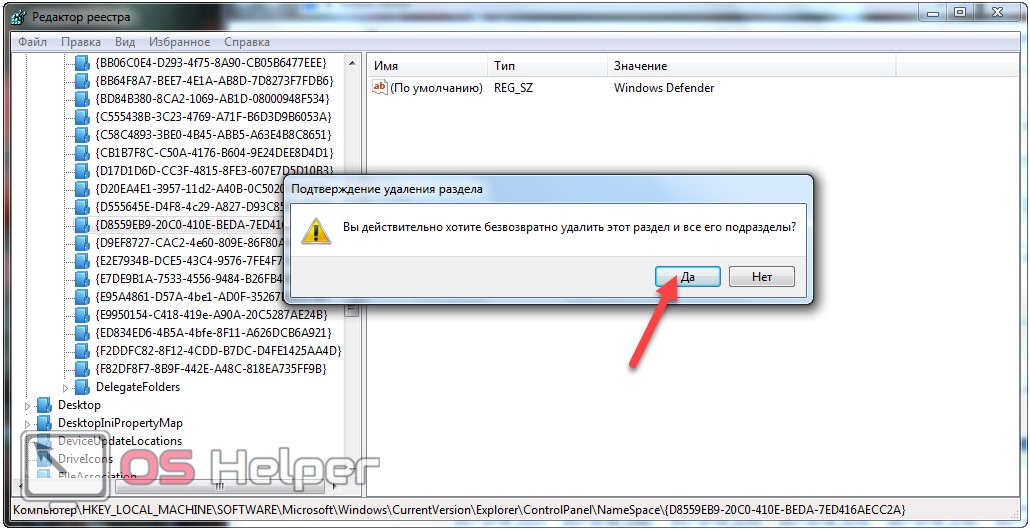
Этим с «Панели управления» убирается иконка, которая использовалась для запуска уже удалённой программы.